为了创建一个相册,首先需要决定这个相册所在节点的相对位置。如下图所示,如果要在"美图系列"相册下面增加一个子相册,那么可以使用
 按钮,如果是要在其同一级增加一个并列的相册,则使用
按钮,如果是要在其同一级增加一个并列的相册,则使用 按钮。也可以选择一个节点,然后使用鼠标右键,在弹出菜单中选择合适的菜单项进行操作。如右图所示,节点(相册)也可以进行“剪切”、“复制”、“粘帖”等类似于文件系统的操作,当然,也可以删除一个节点(相册)。
按钮。也可以选择一个节点,然后使用鼠标右键,在弹出菜单中选择合适的菜单项进行操作。如右图所示,节点(相册)也可以进行“剪切”、“复制”、“粘帖”等类似于文件系统的操作,当然,也可以删除一个节点(相册)。
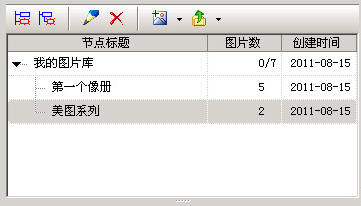
节点创建好了,就可以为该节点添加图片了。添加图片的常规方式是使用节点的右键菜单“添加图片”下的子菜单项,如右图所示,共有三种方法。
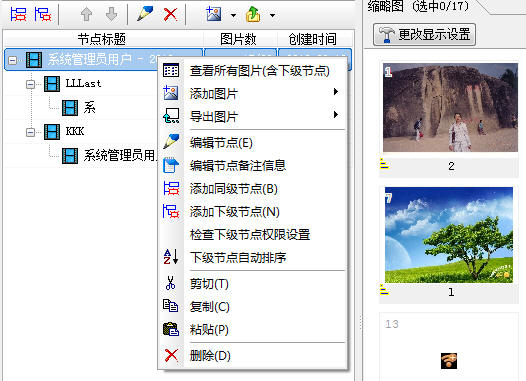
可以使用
 按钮来放大图片,以更好地观察图片的细节;
按钮来放大图片,以更好地观察图片的细节;可以使用
 按钮来缩小图片,以更好地观察图片的全貌;
按钮来缩小图片,以更好地观察图片的全貌;可以使用
 按钮来查看原始大小的图片;
按钮来查看原始大小的图片;可以使用
 按钮来使得图片显示的大小正好适应当前屏幕窗口的大小;
按钮来使得图片显示的大小正好适应当前屏幕窗口的大小;可以使用
 按钮来在图片上显示一个矩形的"放大镜",利用这个放大镜,可以在不把图片整个放大的情况下,仔细观察图片的局部细节;放大的倍数有:2倍,4倍,8倍,16倍,32倍以及图片的原始大小等;如果要在看大图时自动显示放大镜,可以在"选项设置"中进行相应的设置即可;
按钮来在图片上显示一个矩形的"放大镜",利用这个放大镜,可以在不把图片整个放大的情况下,仔细观察图片的局部细节;放大的倍数有:2倍,4倍,8倍,16倍,32倍以及图片的原始大小等;如果要在看大图时自动显示放大镜,可以在"选项设置"中进行相应的设置即可;可以使用
 按钮来查看第一张图片的大图;
按钮来查看第一张图片的大图;可以使用
 按钮来查看上一张图片的大图;
按钮来查看上一张图片的大图;可以使用
 按钮来查看下一张图片的大图;
按钮来查看下一张图片的大图;可以使用
 按钮来查看最后一张图片的大图;
按钮来查看最后一张图片的大图;可以使用
 按钮来图片的备注文字信息;
按钮来图片的备注文字信息;可以使用
 按钮来图片的图像信息;
按钮来图片的图像信息;可以使用
 按钮来导出着一张图片的原始图像数据,包括它对应的备注文字信息;
按钮来导出着一张图片的原始图像数据,包括它对应的备注文字信息;可以使用
 按钮来把图片向逆时针方向旋转90度;
按钮来把图片向逆时针方向旋转90度;可以使用
 按钮来把图片向顺时针方向旋转90度;
按钮来把图片向顺时针方向旋转90度;
在大图上双击鼠标,将会进入全屏状态,再双击全屏,则自动恢复到窗口状态。
要退出看大图的状态,需要点击大图工具栏最左边的 按钮,如右图所示。
按钮,如右图所示。

 ,
系统即会提示您,在界面的左下角,点击“+点此以添加新的备注”进入该图的备注文字编辑状态。
备注文字可以具有HTML格式常见的属性,包括字体大小、颜色等,以及添加超级链接或者本地文件的链接,详见备注文字编辑界面的右键菜单。
,
系统即会提示您,在界面的左下角,点击“+点此以添加新的备注”进入该图的备注文字编辑状态。
备注文字可以具有HTML格式常见的属性,包括字体大小、颜色等,以及添加超级链接或者本地文件的链接,详见备注文字编辑界面的右键菜单。如果想删除某一条备注文字,只需要该条目前的点击“删除”链接,则系统将把该条目从图片库中清除掉。
每一条备注的前面,会自动显示该条备注的添加时间。如果不想显示这个日期,可以在“选项设置”中进行相应的设置。
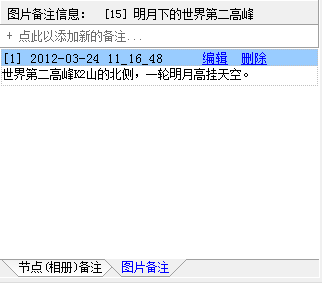

 按钮,将在把该图原始图像信息保存到本地文件系统的同时,把它的所有备注信息也保存到到了一个同名的txt文本文件中了。
按钮,将在把该图原始图像信息保存到本地文件系统的同时,把它的所有备注信息也保存到到了一个同名的txt文本文件中了。另外,在使用“导出已选图片...”功能中,每一个导出的图片的备注信息,也会自动被导出到一个HTML文件中。
1)、在节点(相册)上,单击鼠标右键,使用"导出图片"的下级子菜单。这里有四个子菜单:
a,导出图片(仅当前节点)
b,导出图片(包含下级节点)
c,直接导出到文件(仅当前节点)
d,直接导出到文件(包含下级节点)
其中的a, b功能,将会出现一个导出对话框,允许你对要导出的图片的属性进行调整,比如:为文件重新命名;调整输出的图片大小;为文字加上水印等。经过了调整后输出的图片,已经不是原始图片,这个需要注意。而c和d项功能,则是直接导出原始图片文件,导出的文件,与你当初导入的图片文件完全一致。
2)、在缩略图区域,先选择需要导出的图片,然后使用右键菜单:导出已选图片,此时出现的界面与上面a,b功能的界面一致。
3)、在看大图时,使用按钮“ ”(图片另存为),可以把该图的原始图片另存为一个文件,类似于上面的c,d功能。
”(图片另存为),可以把该图的原始图片另存为一个文件,类似于上面的c,d功能。
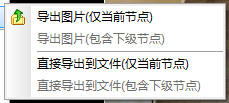
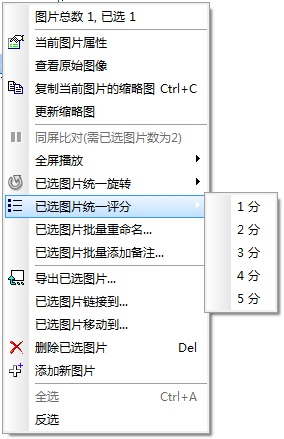
图1
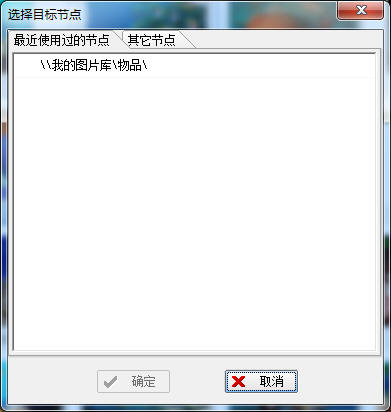
图2.1
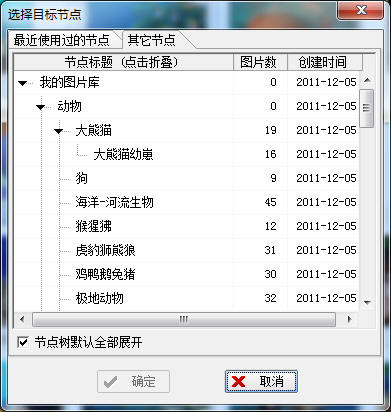
图2.2
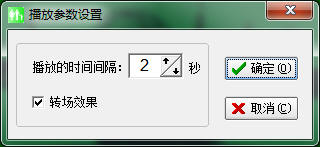
图3

图4
全屏播放中,使用快捷键F6,调出幻灯片播放参数设置窗口(如右图图3所示),可以设置播放速度和是否使用转场效果。鼠标点击屏幕,即停止自动播放,进入手工控制状态。鼠标双击屏幕 或者按下Esc按键或者按下F2键,则退出全屏播放界面,返回伊曼基主界面。鼠标移动到屏幕底部,会出现一个浮动工具条(如右图图4所示),在此可以控制播放进度。 按下F4键,则使用灰度图来显示所有的图片;按下F7键,则强制使用4秒的播放速度;按下F8键,则强制使用2秒的播放速度。
在停止自动播放的情况下,可以使用键盘方向键,来手工浏览上一张、下一张等;按下ESC或者F2键,退出全屏播放界面,返回伊曼基主界面。
注意:这里有权限的限制。如果下面的某一些节点,你不具有查看图片的权限,那么这些节点下的图片将不会出现。
修改图片名称,涉及到被重复挂接的图片的问题。如果希望所有的被挂接的图片同步被改名,那么就要在改名窗口中,选择如下选项:

或者在修改单个图片时的如下提示窗口中进行适当的选择:
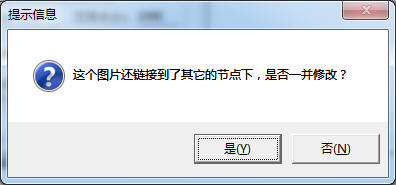
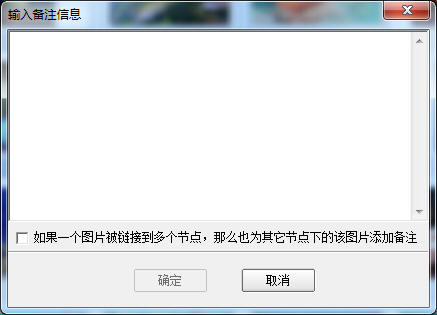
如果一个图片已经存在于一个节点(A)下,那么可以在缩略图区域选中它,然后使用右键菜单的“已选图片挂接到...”菜单项,就会出现如右图2.2所示的界面,此时选择需要链接的目标节点(B)即可。 如果一个节点已经被使用过,就会首先出现右图2.1所示的界面,让您能够快速使用常用的节点作为目标节点。
一个图片被挂接到别的节点后,伊曼基软件并不是把该图片的原始数据复制了一次,而仅仅是把它的图片信息(比如图片在图片库中的位置信息、备注文字信息等)复制了一次,几乎不占用什么多余的磁盘空间。
如果要把节点(A)下的所有图片转移到另外一个节点(B),可以使用节点(A)上的右键菜单“复制”/"剪切"以及节点(B)上的"粘帖"功能;或者 ,更快速的方法,是使用鼠标拖动一个节点到另一个节点下,实现快速转移。
1,在主界面上的工具栏中,使用“高级搜索”按钮
2,在弹出窗口中的“图片重复链接情况查询”页面中,使用“孤立的图片(没有链接到任何节点)”查询类型来查询
3,针对查询出的结果,再使用“从库中彻底删除已选的图片”,此时才是真正地从图片库中删除了该图片。
这样做的目的,是为了尽量防止误操作,减少图片丢失的风险。
1),节点窗口工具栏中的“向上”和“向下”按钮,

2),节点右键菜单的“下级节点自动排序”菜单项,

3),点击节点窗口的标题栏排序,
 ;
;三者之间的区别:
第一种方法,属于持久性改动,即下一次启动伊曼基软件后,将仍然可以看到节点的排序效果;影响范围:仅仅影响被移动的个别节点;
第二种方法,也是属于持久性改动;影响范围:影响该节点下的所有的直接节点;
第三种方法,则属于临时性改动,下一次启动伊曼基后,不一定能看到这个排序结果;影响范围:所有节点。
但是需要说明的是,第三种排序方法属于临时性改动节点的顺序,但是如果此后又使用了第一种或者第二种排序方法,那么最后影响的范围,就是使用第一种或者第二种排序方法所影响的某一个节点下的所有的图片了。